
4Easysoft VOB Converter(VOB视频格式转换器)
v3.2.22 官方版大小:8.08 MB 更新:2024/12/29
类别:视频软件系统:WinAll
分类分类

大小:8.08 MB 更新:2024/12/29
类别:视频软件系统:WinAll
4Easysoft VOB
Converter是一款非常专业且优秀的VOB视频格式转换器,顾名思义使用该软件可帮助用户快速将视频格式转换与输出为VOB视频格式,其具备了简洁直观的操作界面,以最简单的方式帮助您转换视频文件,您只需导入需要转换的视频文件,选择好输出格式并设置好输出目录,一键即可进行转换,除了能够转换视频格式以外,软件还提供了视频编辑功能,可为视频添加字幕,让您的观影体验更佳,还可对其添加特效,在转换视频格式前,可对视频转换参数进行设置,欢迎有需要的用户下载体验
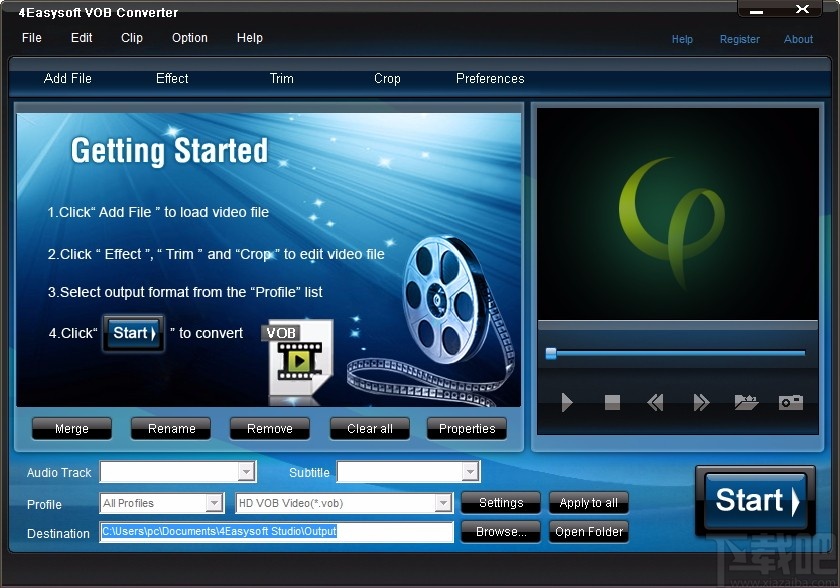
1.将视频转换为VOB
这款专业的VOB转换器支持各种输入格式,例如WMV,MP4,MOV,AVI,FLV,3GP,MPG,VOB,MPEG,ASF,MOD,RM,并将视频转换为VOB(SECAM,NTSC,PAL )和MP3,M4A,WAV,AAC,AC3音频格式。
支持输入视频格式:MPG,MPEG,MPEG 2,VOB,DAT,MP4,M4V,TS,RM,RMVB,WMV,ASF,MKV,AVI,3GP,3G2,FLV,SWF,MPV,MOD,TOD,QT, MOV,DV,DIF,MJPG,MJPEG,HD TS,HD MTS,HD M2TS,HD MPG,HD MPEG,HD MP4,HD WMV,QuickTime HD MOV,HD H.264,HD RM
支持输入音频格式:MP3,MP2 ,AAC,AC3,WAV,WMA,M4A,RM,RAM,OGG,AU,AIF,AIFF,APE,FLAC,NUT
支持输出视频格式:超级VCD(NTSC,PAL,SECAM),VCD(NTSC,PAL,SECAM),DVD(NTSC,PAL,SECAM),HD VOB,MPEG-1(.mpg),MPEG-2(.mpg),
多种转换分配允许
一个时间转换后转移到不同类型的格式从源。
2.其他视频编辑功能
设置视频效果和去隔行
4Easysoft VOB Converter可让您设置视频的亮度,对比度,饱和度。选中“逐行扫描”可帮助您将隔行视频转换为逐行视频,此功能可以优化视频效果。
分割片段
通过预设确切的开始和结束时间或仅拖动滑块来分割影片。
合并文件
4Easysoft VOB Converter通过将几个有趣的剪辑合并为一个,使您的娱乐倍增。
裁切视频
使用此VOB Video Converter(如智能剪刀),裁切帧大小以删除不需要的区域。
预览和捕获亮点
您可以同时预览原始视频和即时输出视频以进行操作,并在预览电影时捕获喜欢的图片。它可以自动保存在默认文件夹中。
您可以自定义更多设置
4Easysoft VOB Converter提供了详细的视频和音频设置供您调整,例如设置视频编码器,分辨率,帧速率,视频比特率。您也可以直接输入自己的分辨率,例如“ XXX * XXX”;设置音频编码器,采样率,通道,音频比特率。您还可以将所有输出设置保存为首选项,并自动保存在用户定义的列中。
支持水印功能
此功能允许您以文本或图像形式在视频上加水印。
选择字幕和音轨
根据新添加的功能,您可以选择字幕和音轨。
3.更轻松的操作和更好的质量
4Easysoft VOB Converter集成了许多专业代码,因此所有转换都以惊人的速度提供一流的质量。通过直观设计的用户界面,您只需单击几下即可完成转换。以上所有功能使4Easysoft VOB Converter成为当前最好的VOB Converter。
操作简单,简单几步即可转换视频格式为VOB格式
提供不同的快捷按钮,使得视频格式转换更加方便
内置操作向导, 便于您更好的使用软件
可自定义设置输出目录,便于保存转换后的视频文件
转换速度快,且转换后的视频文件质量好
视频文件添加后,可自动显示视频时长,名称等信息
转换完成后,可自动打开输出目录,查看转换后的视频文件
支持截图功能,并可设置截图后的图片格式
转换完成后,可弹出信息提示框进行提醒
可自动统计转换成功以及转换失败的文件个数
1、打开软件,进入软件主界面,运行界面如下图所示
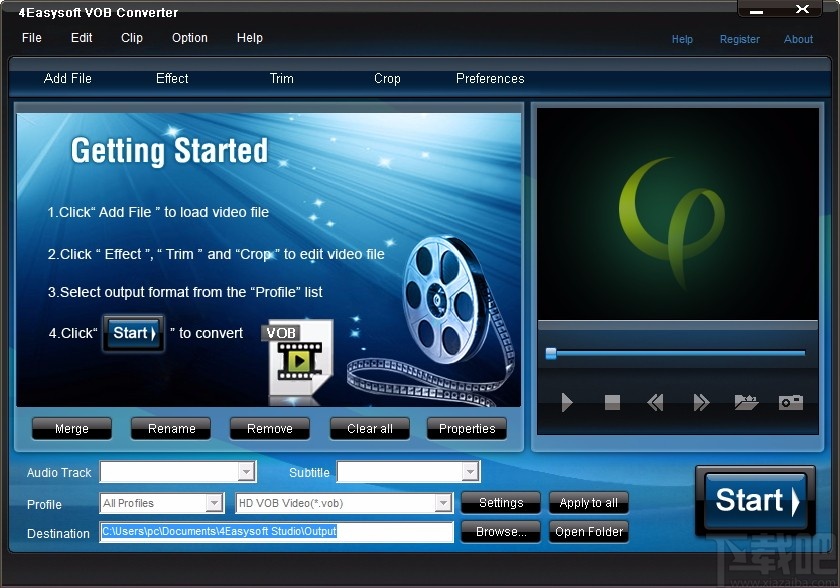
2、点击Add File,在本地选择一个视频文件,然后点击打开
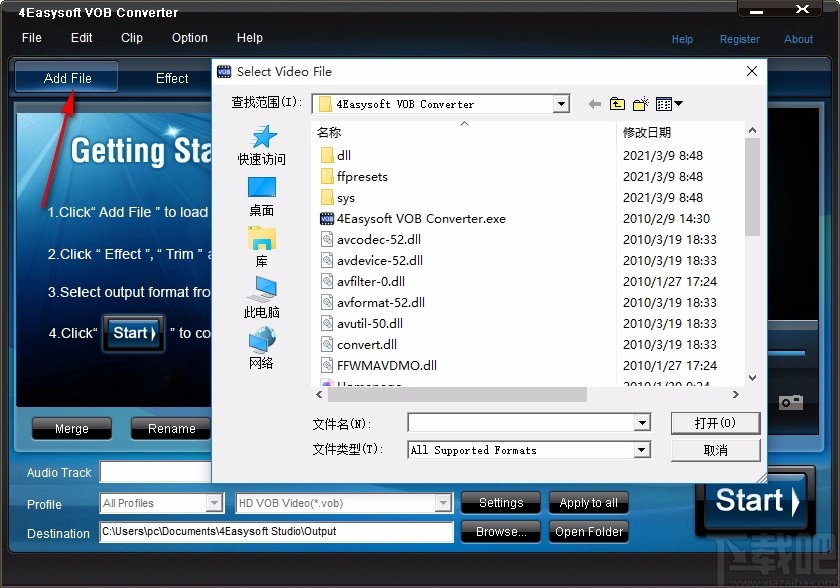
3、内置播放器,可对添加的视频文件进行播放
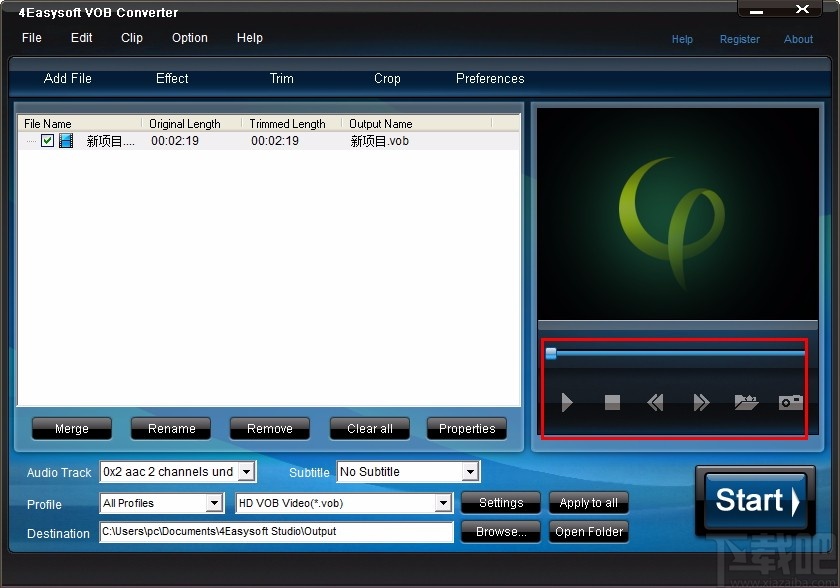
4、视频编辑,可为视频文件添加特效,还可对其进行修剪或裁剪
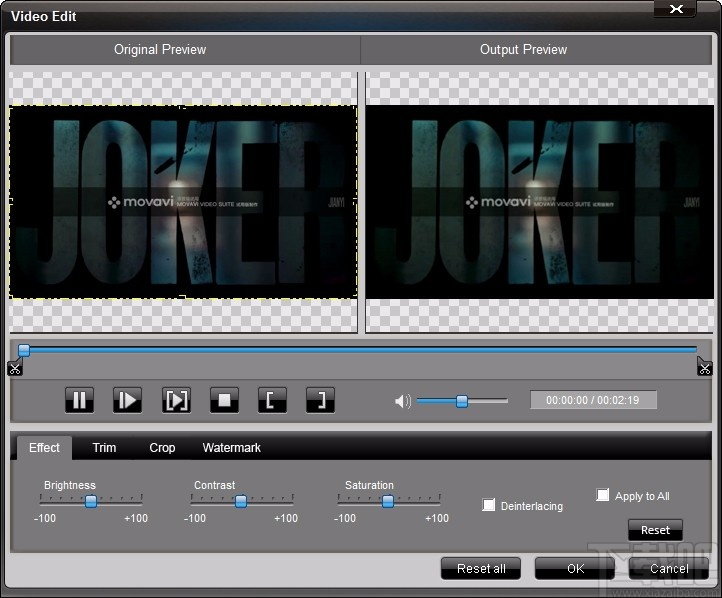
5、选项,选择相应的选项,并可对其进行设置
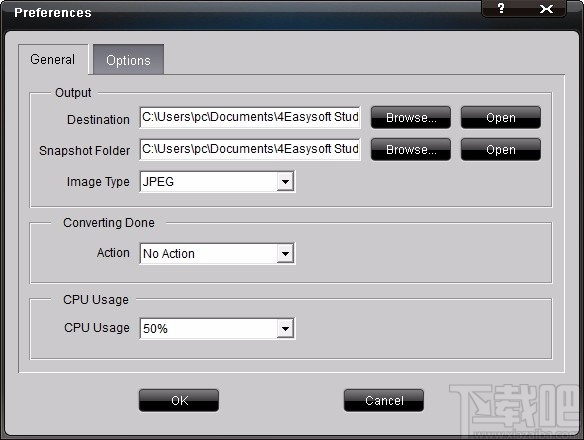
6、点击下拉按钮,划出下拉选项,选择输出格式
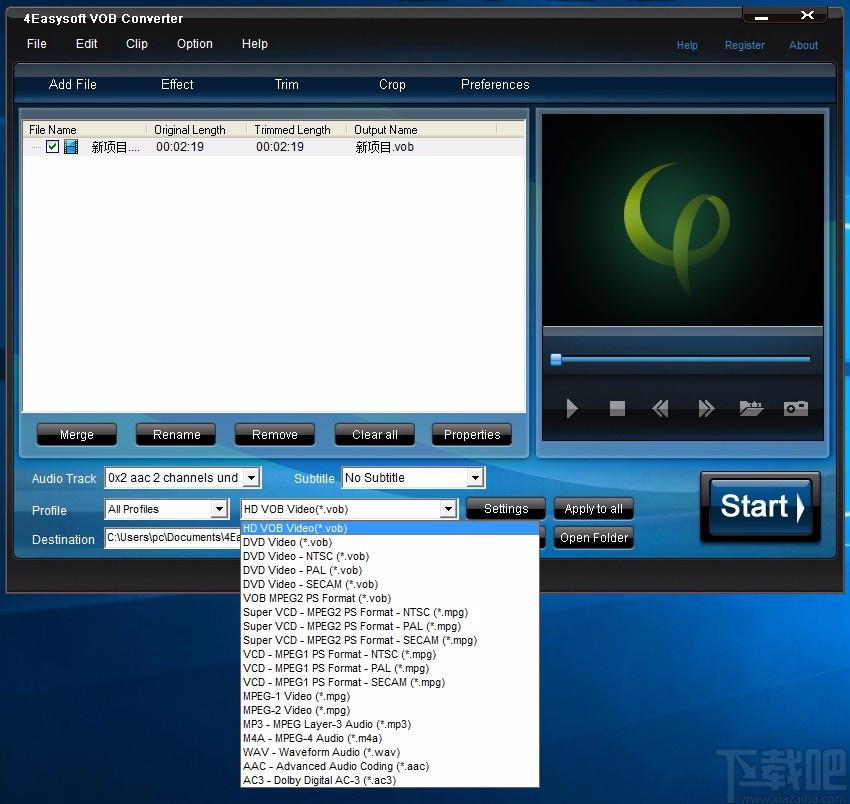
7、打开设置界面,可对视频相关参数进行设置,根据需要进行选择
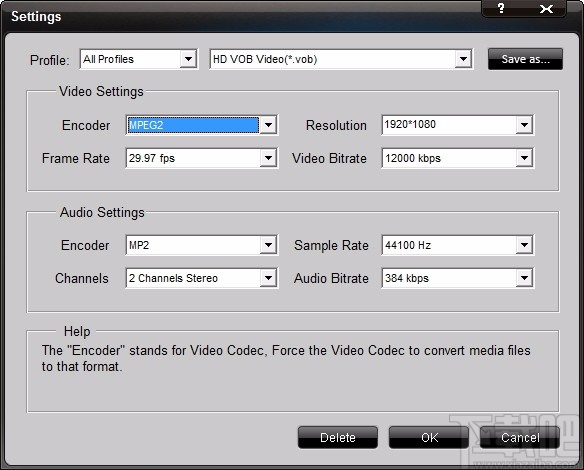
8、设置输出目录,点击Browse按钮,浏览文件夹,选择一个文件夹进行设置
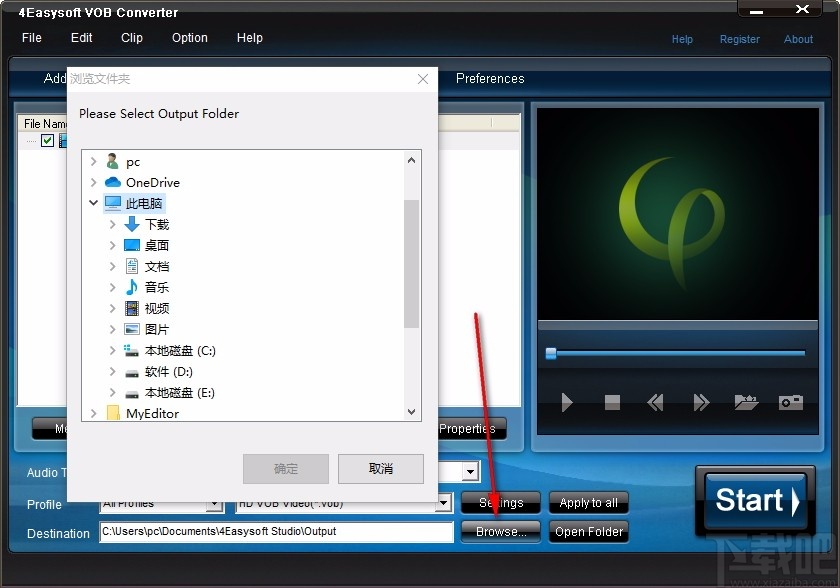
9、完成相关设置后,点击Start,即可快速进行转换
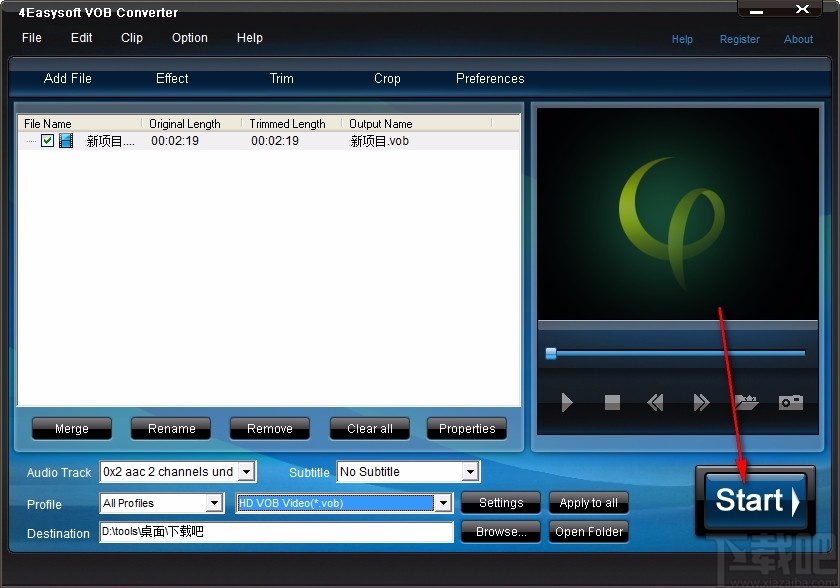
10、弹出信息提示框,显示转换完成,点击确定即可
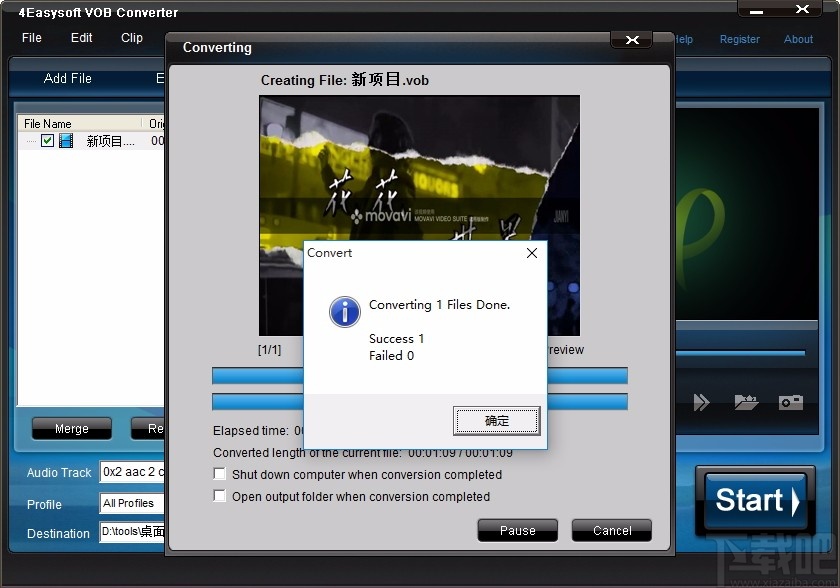
11、可在设置的输出目录中查看转换后的文件
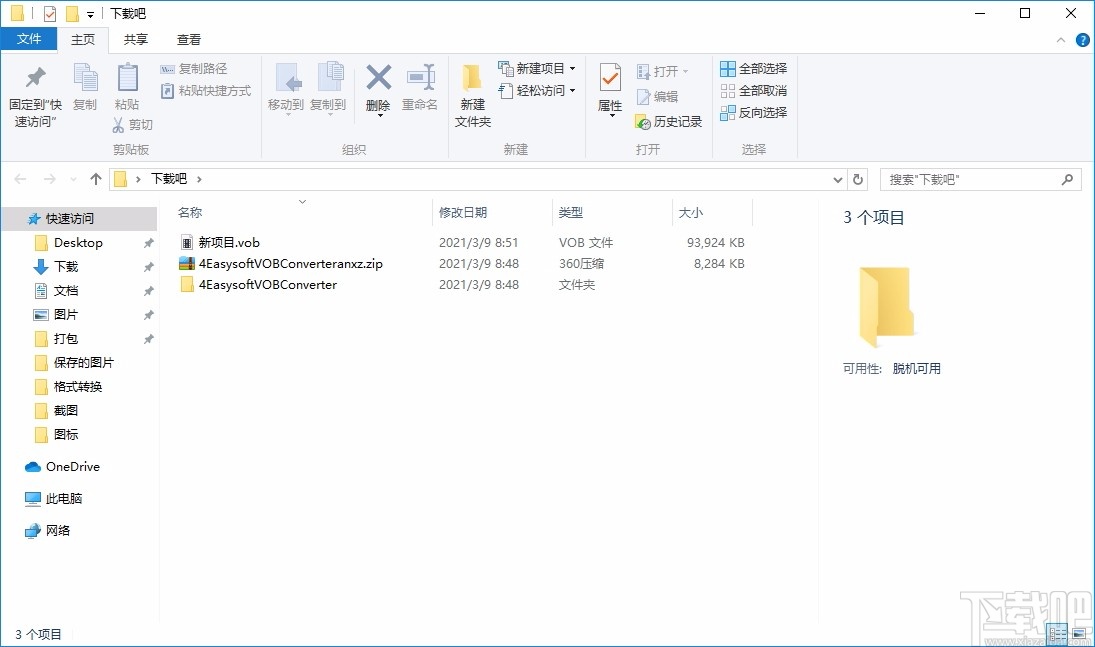
Apowersoft MKV Converter Studio 视频软件27.55 MB4.3.3.0 官方版
详情视频转换专家(视频压缩工具) V8.6免费版 视频软件21.89 MB8.6 免费版
详情Bigasoft Total Video Converter 视频软件18.8 MB5.0.8.5809 官方版
详情Flash转换王 视频软件7.85 MB18.0.3950 官方版
详情爱奇艺易转码 视频软件9.39 MB6.1.0.11 官方版
详情MakeMKV 视频软件7.76 MB1.9.6 官方版
详情Altarsoft Video Converter 视频软件944 KB1.0 官方版
详情No.1 Video Converter 视频软件6.29 MB5.2.37 官方版
详情Lite MP4 Tool 视频软件5.26 MB2.3 免费版
详情Sgi's Video Converter GUI 视频软件20.4 MB0.3.7 官方版
详情SWF-AVI-GIF Converter 视频软件1.37 MB2.3 官方版
详情iMacsoft Video Converter 视频软件5.7 MB2.9.2.0514 简体中文版
详情超级转霸 视频软件15 MB3.71 官方版
详情3gp格式转换器 视频软件10.39 MB4.0.0.0 官方版
详情Streamingstar Converter 视频软件12.33 MB2.5 官方版
详情Bigasoft Zune Video Converter 视频软件10.57 MB3.7.50.5067 中文版
详情Bigasoft AVCHD Converter 视频软件13.83 MB4.2.3.5213 中文版
详情WinX Video Converter 视频软件29.16 MB5.1.0 中文版
详情Bigasoft FLV Converter 视频软件10.58 MB3.7.49.5044 中文版
详情Bigasoft WMV Converter 视频软件10.6 MB3.7.49.5044 中文版
详情点击查看更多
迅捷视频格式转换器 视频软件2.69 MB1.0 官方版
详情RealProducer HD 视频软件46.85 MB15.0.4.01 官方版
详情奇艺qsv格式转换器 视频软件633 KB3.1 官方版
详情Icecream Media Converter 视频软件30.55 MB1.56 中文版
详情DVD转MP4转换器 视频软件11.52 MB3.0 官方版
详情万能视频格式转换器 视频软件3.46 MB11.0.9 官方版
详情3gp格式转换器免费版 视频软件11.45 MB12.2 免费版
详情迅捷qsv视频格式转换器 视频软件10.24 MB1.0.0.0 官方版
详情快转视频格式转换器 视频软件14.35 MB15.5.5.5 官方版
详情顶峰全能DVD转换器 视频软件6.83 MB7.6.0 官方版
详情私房DVD格式转换器软件旗舰版 视频软件17.91 MB2.00.116 官方版
详情镭智MP4视频转换器 视频软件3.59 MB3.1.0.0 官方版
详情蓝风格式工厂 视频软件17.91 MB2.0.0.408 官方版
详情好易FLV格式转换器 视频软件5.72 MB7.6.0.0 官方版
详情Joboshare AVI MPEG Converter 视频软件5.85 MB3.2.7.0730 官方版
详情Agogo Video to Blacerry 视频软件7.18 MB8.71 官方版
详情急速MOV视频格式转换器 视频软件7.71 MB1.6.0 官方版
详情Agogo Video to PSP Converter 视频软件7.18 MB8.71 官方版
详情Bluefox AVI to iPod Converter 视频软件11.75 MB3.1.12.1008 官方版
详情HandBrake 64位(视频转换器) 视频软件17.6 MBv1.4.0 官方版
详情点击查看更多
时光娱乐6.1.0版2025 休闲益智61.5MBv7.2.0
详情捕鱼大作战官方版本 休闲益智61.5MBv7.2.0
详情问鼎国际app官方下载 休闲益智0MBv7.2.0
详情神殿娱乐安卓版HD官网 休闲益智61.5MBv7.2.0
详情传奇德州app安卓下载2025 休闲益智0MBv1.0
详情亲友棋牌送6元金币平台 休闲益智61.5MBv7.2.0
详情Ky棋牌网页版本 休闲益智61.5MBv7.2.0
详情时光娱乐5.1.2版2025 休闲益智61.5MBv7.2.0
详情庄闲游戏平台 休闲益智0MBv1.0
详情大公鸡七星彩官方2025下载 生活服务33.2MBv9.9.9
详情众发棋牌平台 休闲益智61.5MBv7.2.0
详情震东济南棋牌2025 休闲益智61.5MBv7.2.0
详情亲友棋牌送6元金币平台2025 休闲益智61.5MBv7.2.0
详情欢乐拼三张更新版本2025 休闲益智61.5MBv7.2.0
详情767彩票app安卓版 生活服务33.2MBv9.9.9
详情角落棋牌最新官网 休闲益智61.5MBv7.2.0
详情2025最火爆的棋牌平台 休闲益智61.5MBv7.2.0
详情吉祥棋牌新版2025 休闲益智61.5MBv7.2.0
详情24棋牌vip贵宾官网版最新版 休闲益智61.5MBv7.2.0
详情神殿娱乐OL最新版 休闲益智61.5MBv7.2.0
详情点击查看更多








































